电脑主板恢复设置方法
电脑主板恢复设置方法

BIOS 恢复默认设置
(一)进入 BIOS 界面
- 重启电脑:点击“开始”菜单,选择“电源”选项中的“重启”,或者直接按下主机上的重启按钮,使电脑进入重启状态。
- 按下快捷键:在电脑启动过程中,当看到品牌logo或听到开机提示音时,迅速按下对应的快捷键进入BIOS设置界面,常见的快捷键有Del、F2、F10、Esc等,具体取决于电脑主板的品牌和型号,华硕主板通常按Del键,联想笔记本一般按F2键,惠普部分机型可能是F10键,如果不确定自己电脑的快捷键,可以在电脑启动时屏幕下方查看提示信息,或者查阅电脑主板或品牌的说明书。
(二)查找恢复默认设置选项
- 使用方向键导航:进入BIOS界面后,通过键盘上的方向键(↑、↓、←、→)移动光标,浏览各个菜单选项,BIOS界面的布局和选项可能会因主板品牌和型号的不同而有所差异,但通常会包含几个主要的部分,如“Main”(主要)、“Advanced”(高级)、“Boot”(启动)、“Security”(安全)等。
- 定位到相应菜单:在大多数BIOS中,恢复默认设置的选项通常位于“Exit”(退出)菜单下,使用方向键将光标移动到“Exit”菜单,然后按下回车键进入该菜单。
(三)执行恢复默认设置操作
- 找到“Load Setup Defaults”选项:在“Exit”菜单中,查找名为“Load Setup Defaults”“Load Optimized Defaults”“Restore Defaults”等类似名称的选项,这个选项的作用就是将BIOS设置恢复到出厂时的默认状态。
- 确认恢复操作:选中“Load Setup Defaults”选项后,按下回车键,BIOS会弹出一个确认对话框,询问是否确定要恢复默认设置,使用方向键选择“Yes”(是)或直接按回车键确认操作。
- 保存并退出BIOS:恢复默认设置完成后,需要保存更改并退出BIOS,通常可以按F10键保存并退出,或者在BIOS界面中找到“Save & Exit Setup”(保存并退出设置)选项,选中后按回车键,电脑会自动重新启动,并且BIOS设置已经恢复到默认状态。
CMOS 放电恢复默认设置
(一)准备工作
- 关闭电脑并拔掉电源线:确保电脑完全关机,然后将连接电脑主机的电源线拔掉,以切断电脑的电源供应,这是为了确保在后续操作过程中不会因为电流问题对电脑硬件造成损坏。
- 准备工具:准备一个小螺丝刀,用于打开电脑机箱;准备好干净的毛巾或防静电手套,以防止静电对电脑硬件造成损害。
(二)找到 CMOS 电池
- 打开机箱:使用螺丝刀拧下电脑机箱侧面或顶部的螺丝,然后轻轻取下机箱盖,不同品牌和型号的电脑机箱结构可能会有所不同,但一般都可以通过拧下几个螺丝来打开机箱。
- 定位 CMOS 电池:在打开机箱后,找到主板上的CMOS电池,CMOS电池通常是一颗圆形的、扁平的纽扣电池,直径一般在20 30毫米左右,电池上可能会有一些标识,如“CMOS”“BIOS”等字样,它通常位于主板的南桥芯片附近,或者在一个专门的电池插槽中。
(三)进行 CMOS 放电操作
- 取出 CMOS 电池:小心地将CMOS电池从电池插槽中取出,可以使用手指轻轻捏住电池边缘,然后向上拔出,注意不要用力过猛,以免损坏电池或电池插槽。
- 短接电池插槽:在取出电池后,观察电池插槽,有些电池插槽中有两个金属触点,可以使用螺丝刀或其他金属工具将这两个触点短接,保持几秒钟,以释放CMOS芯片中残留的电量,这一步的目的是清除CMOS中存储的设置信息,使其恢复到初始状态。
- 安装电池:完成短接操作后,将CMOS电池按照正确的极性(通常电池上有正负极标识)重新插入电池插槽中,确保电池安装牢固。
(四)还原机箱并开机
- 装回机箱盖:将机箱盖对准机箱位置,轻轻放下,然后用螺丝刀拧紧螺丝,将机箱盖固定好。
- 连接电源线并开机:将电源线重新插回电脑主机,然后按下电源按钮启动电脑,电脑会自动重新配置硬件信息,并且BIOS设置已经恢复到默认状态。
通过主板上硬跳线恢复默认设置
(一)查找主板跳线区域
- 打开机箱:如同CMOS放电操作一样,先关闭电脑并拔掉电源线,然后使用螺丝刀打开机箱。
- 定位跳线区域:在主板上寻找标有“JBAT”“CLR_CMOS”等类似字样的跳线区域,这个区域通常由几组金属针脚和跳线帽组成,用于设置不同的主板参数,包括恢复默认设置,不同品牌和型号的主板,其跳线区域的位置和标识可能会有所不同,但一般都会在主板的边缘或靠近电池的位置。
(二)进行跳线操作
- 观察跳线默认状态:在跳线区域中,会有一个或多个跳线帽,它们的位置代表了当前的设置状态,仔细观察跳线帽所在的位置,以便后续正确恢复。
- 调整跳线:根据主板的说明书,将跳线帽从原来的位置拔下,然后按照指示将其插入到特定的针脚上,以实现恢复默认设置的操作,会有一个明确的针脚组合用于清除CMOS设置,可能需要将跳线帽从原来的1 2针脚位置拔下,然后插入到2 3针脚位置,保持几秒钟后再拔下跳线帽,将其插回原来的1 2针脚位置。
- 恢复跳线原状:完成跳线操作后,将跳线帽插回原来的默认位置,以确保主板能够正常启动和工作。
(三)装回机箱并开机
- 装回机箱盖:将机箱盖对准位置,轻轻放下并用螺丝刀拧紧螺丝。
- 连接电源线并开机:插上电源线,按下电源按钮启动电脑,电脑的BIOS设置已经通过跳线操作恢复到默认状态。
相关问题与解答
问题1:恢复电脑主板默认设置后,之前设置的开机密码还能用吗?
答:恢复电脑主板默认设置后,之前设置的开机密码通常会失效,因为恢复默认设置会将BIOS中的所有设置都重置为出厂状态,包括密码设置,如果之前设置了开机密码,在恢复默认设置后,需要重新进入BIOS设置界面,重新设置开机密码(如果需要的话)。

问题2:通过CMOS放电恢复默认设置后,电脑启动时出现错误提示,无法正常启动,该怎么办?
答:如果通过CMOS放电恢复默认设置后,电脑启动出现错误提示且无法正常启动,可以尝试以下步骤:

- 首先检查电脑硬件连接是否正常,特别是内存条、显卡等关键部件是否插紧,可以关闭电脑,拔掉电源线,然后重新插拔这些硬件设备,确保它们连接良好。
- 再次进入BIOS设置界面,检查BIOS中的启动顺序设置是否正确,硬盘应该设置为第一启动项,如果启动顺序不正确,可能会导致电脑无法正常启动,可以将启动顺序调整为正确的设置,然后保存并退出BIOS。
- 如果问题仍然存在,可以尝试重新安装操作系统,这可能是由于恢复默认设置后,系统文件或驱动程序出现问题导致的,可以使用系统安装盘或U盘启动盘来重新安装操作系统,按照提示完成安装过程。
版权声明:本文由 芯智百科 发布,如需转载请注明出处。




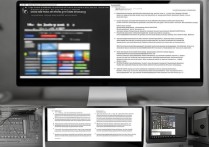


 冀ICP备2021017634号-12
冀ICP备2021017634号-12
 冀公网安备13062802000114号
冀公网安备13062802000114号